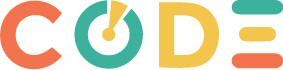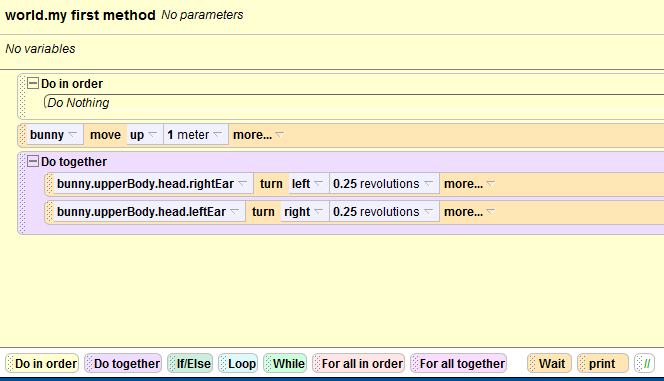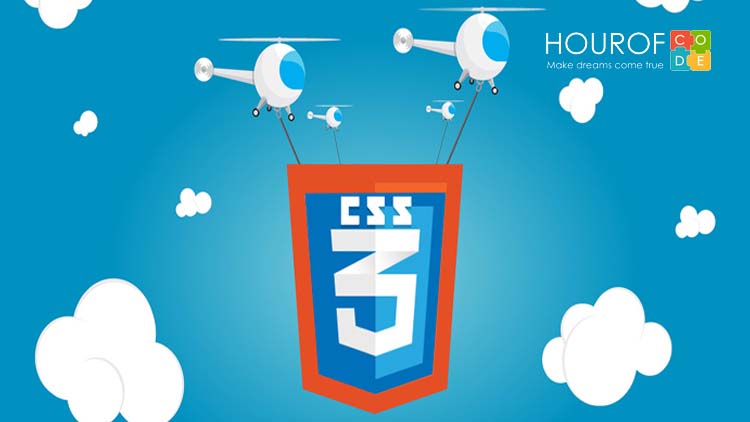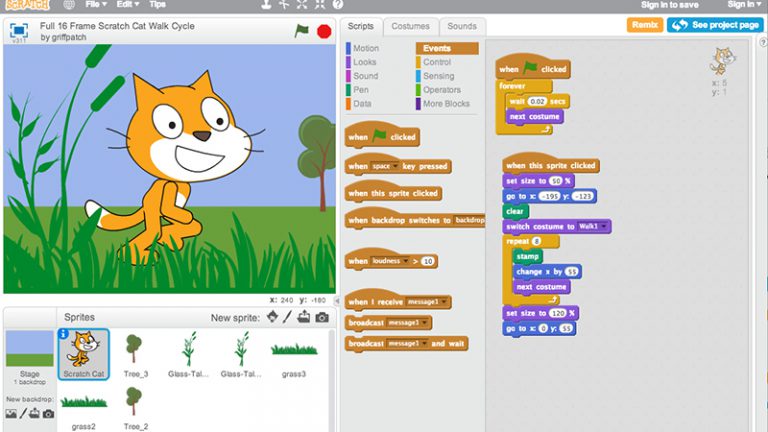Bài mở đầu về Alice (Bài 1- Chủ đề con thỏ -p2)
Khi bạn thả phương thức move vào màn hình soạn thảo, bạn sẽ thấy xuất hiện một tuỳ chọn các phương thức của bạn, đó là chọn hướng (directions) di chuyển cho nhân vật và khoảng cách mà bạn muốn nhân vật của mình di chuyển.
Ở bài hướng dẫn này chúng ta cho chú thỏ di chuyển về phía trước nên ta chọn Up ở phần direction và chọn 1meter để di chuyển 1m ở phần amuont. Tới đây câu lệnh (phương thức) đầu tiên đã hoàn tất.
Để chú thỏ di chuyển về phía sau (sau bước di chuyển về phía trước mà chúng ta đã thực hiện ở phần trước), nháy phải chuột vào lệnh di chuyển (move) mà bạn vừa tạo ở phần trước chọn copy, lệnh move của bạn sẽ được sao chép lại. Click chọn vào mũi tên nhỏ bên cạnh Up và chọn Down. Màn hình soạn thảo lúc này sẽ có dạng như sau:
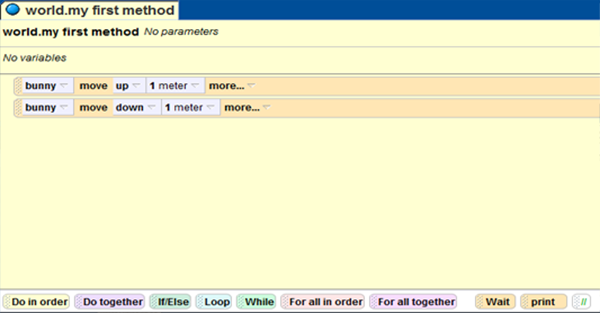
Bây giờ hãy bấm nút PLAY để xem chú thỏ chúng ta có hoạt động đúng như câu lệnh đã lập trình không?
Tiếp theo chúng ta sẽ tìm cách loại bỏ những phương thức mà chúng ta không sử dụng đến nữa. Giả sử chú thỏ của chúng ta không cần di chuyển lùi lại nữa.
Bấm chọ move trong câu lệnh Bunny move down và ấn giữ chuột rồi kéo vào thùng rác như hình bên dưới. Khi thùng rác mở nắp và có viền mầu xanh thì thả chuột để xoá đi một phương thức.
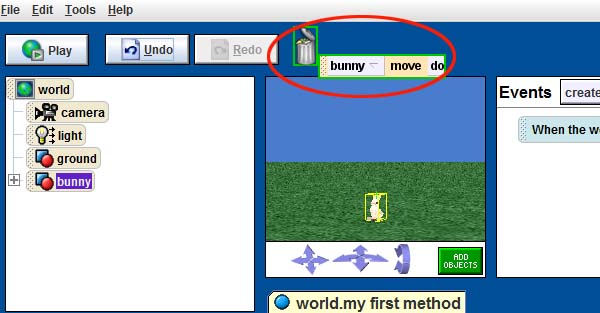
Nếu sau khi đã xoá một phương thức (do vô tình hay cố ý) mà muốn khôi phục lại để sử dụng thì chúng ta click chọn Undo (bên cạnh nút play) để khôi phục. Nút này hữu dụng trong rất nhiều trường hợp khác sau này.
Bước 7: Thực hiện nhiều phương thức cùng lúc
Nếu bạn muốn chú thỏ làm nhiều hơn 1 việc cùng một lúc, bạn sử dụng lệnh Do together (làm cùng lúc). Giả sử bạn muốn chú thỏ vẫy tai và nói “I loving U” cùng một lúc
Tìm nút Do together bên dưới khung soạn thảo và kéo nó vào khung soạn thảo, thực hiện tương tự như đối với Do in order mà ta đã làm
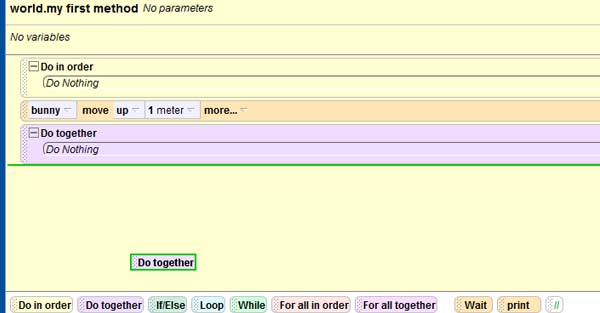
Bước 8: Di chuyển các bộ phận đặc biệt
Để điều khiển tai chú thỏ chuyển động, bấm vào dấu cộng + gần dòng bunny trên danh ách đối tượng, bạn sẽ thấy thêm các phần chi tiết của con thỏ. Sau đó bạn bấm vào dâu + bên cạnh UperBody, để tìm các bộ phận nhỏ hơn thuộc về đối tượng đó, tiếp tục thực hiện với Head. Bây giờ chúng ta có thể tìm thấy tai thỏ

Để làm chú thỏ vẫy tai chúng ta sử dụng phương thức Turn và ra lệnh cho đôi tai di chuyển. Để nhìn thấy được các phương thức mà đôi tai có thể thực hiện, bấm vào Right Ear và chúng ta có thể thấy chúng hiện ra ở phía dưới của màn hình. Chọn phương thức Turn và kéo vào dòng lệnh Do together trên màn hình soạn thảo. Để đôi tai thỏ đưa về phía trước chúng ta chọn hướng là left và sau đó chọn 1/4 Revolution để tai di chuyển 1/4 vòng tròn. Đối với tai trái Left Ear chúng ta làm tương tự nhưng chọn hướng là right.
Bước 9: Nói chuyện.
Sau khi chú thỏ đã vẫy tai được, chúng ta sẽ làm cho chú thỏ nói. Bấm chọn bunny trên danh sách đối tượng để hiển thị các phương thức của thỏ. Sau đó bấm say và kéo thả vào dòng lệnh Do together bên dưới các phương thức khác đã làm. Khi đó sẽ xuất hiện một menu, bấm chọn other để gõ câu lệnh của chính bạn, trong khung hiện lên bạn gõ “I Loving You” (hoặc bất cứ câu nào bạn thích).
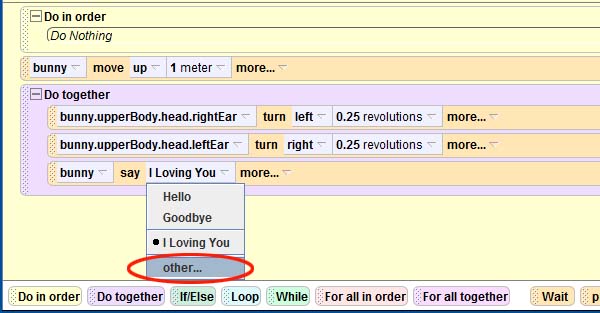
Bây giờ hãy bấm vào Play để cùng thưởng thức.
Bước 10: Căn chỉnh thời gian.
Bạn thấy rằng khi chúng ta ấn nút PLAY thì chú thỏ nói câu “I loving You” rất nhanh, và nếu như câu nói dài hơn có khi chúng ta chưa kịp đọc đã biến mất.
Nhìn vào dòng chữ trên phương thức mà câu lệnh của thỏ nói. Trên dòng đó bạn bấm chọn More… và bấm vào mũi tên nhỏ ngay cạnh đó. Bấm vào duration trên menu nhỏ hiện ra, bạn sẽ thấy 1 second đã được lựa chọn. Có nghĩa là dòng chữ mà chú thỏ nói chỉ xuất hiện 1 giấy. Chúng ta cần nó xuất hiện lâu hơn, bạn chọn Other và chọn 3 hoặc 5 tuỳ ý.
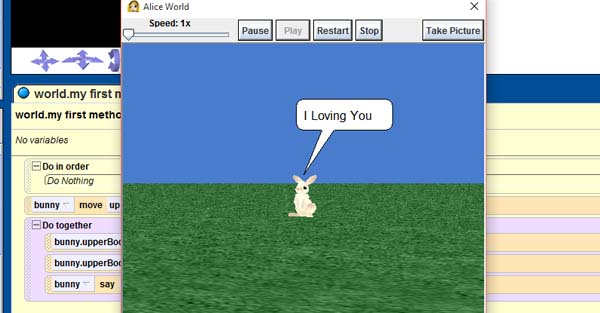
Bây giờ bạn hãy Click vào nút Play để thưởng thức và đọc câu nói của chú thỏ một cách dễ dàng. Xin chúc mừng bạn, bạn đã hoàn thành sản phẩm đầu tiên của mình